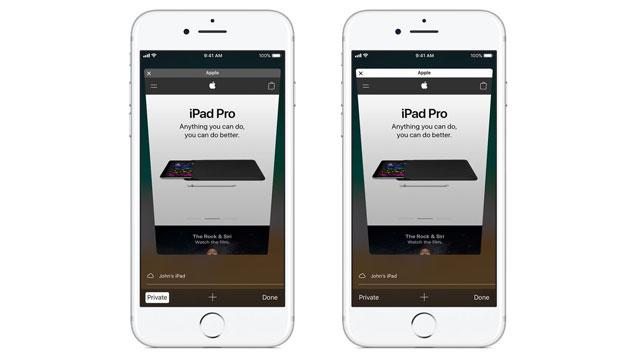Keberadaan fitur Private Browsing pada sebuah peramban memang telah banyak dihadirkan oleh setiap pengembang pada aplikasi besutannya, tidak terkecuali pada aplikasi Safari. Peramban milik iOS ini juga memiliki fitur Private Browsing yang bisa membuat sistem pada peramban tidak akan mengingat halaman yang dikunjungi untuk membuat Hostory ataupun mode AutoFill.
Di beberapa kesempatan, penonaktifkan fitur ini juga perlu dilakukan untuk beberapa alasan. Misalnya saja, ketika perangkat iPhone tengah dipinjamken kepada si anak dan kita butuh untuk mengawasi setiap aktivitasnya.
Untuk itu kali ini Jurnal Apps akan memberikan cara cepat yang bisa dilakukan untuk menonaktifkan Private Browsing di Safari iOS 11. Berikut adalah caranya:
Cara Menonaktifkan Fitur Private Browsing di Safari iOS 11
- Pada iPhone, buka opsi Settings
- Lanjutkan dengan melakukan navigasi menuju General - Restrictions
- Jika kalian sudah pernah menggunakan mode Restriction, masukkan Passcode Lock yang sebelumnya sudah dibuat. Jika belum, segera buat Passcode Lock untuk melanjutkan langkah ini.
- Setelah berada di dalam pengaturan Restrictions, lanjutkan dengan memilih pilihan Websites
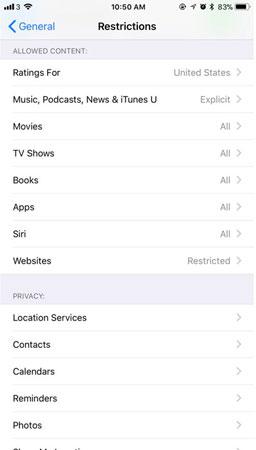
- Di dalam pengaturan websites, pilih mode Limit Adult Content
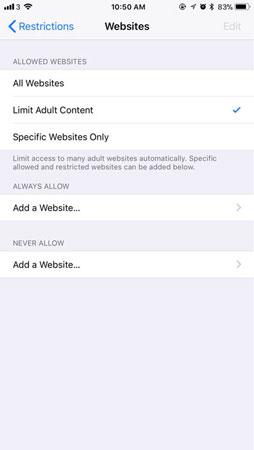
- Setelah melakukan pengaturan ini, segera masuk ke dalam aplikasi Safari iOS dan tekan ikon kertas menumpuk. Nantinya kalian tidak akan bisa menemukan lagi opsi untuk melakukan Private Browsing. Ketika sedang mengaktifkan mode Restrictions, semua tab yang tengah diakses di dalam Private Browsing tidak akan hilang dan dapat diakses kembali setelah mode tersebut dinonaktifkan kembali.
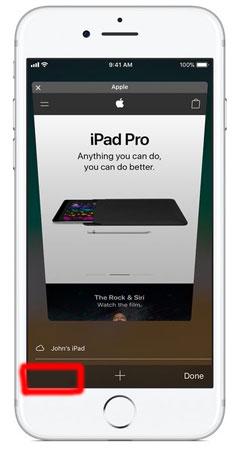
Semoga tips kali ini membantu ya!